-
 如何更改连接SmartArt形状的线条的样式和宽度
日期:2012-08-30 20:02:01
点击:2815
好评:-28
如何更改连接SmartArt形状的线条的样式和宽度
日期:2012-08-30 20:02:01
点击:2815
好评:-28
在包含连接线的SmartArt布局中(如组织结构图或射线列表),可以更改连接形状的线条的颜色、样式和宽度。也可以为线条添加效果,如阴影和发光。 ★更改线条的颜色或样式 选择SmartArt图形中的线条,在格式选项卡上的SmartArt工具下的形状样式组中,单击形状轮廓旁边的箭头。请执行下列操作之一: ●从主题颜色或标准颜色中...
-
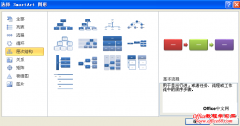 如何在excel2010中创建组织结构图
日期:2012-08-30 19:59:45
点击:1207
好评:2
如何在excel2010中创建组织结构图
日期:2012-08-30 19:59:45
点击:1207
好评:2
组织结构图以图形方式表示组织的管理结构,如公司内的部门经理和非管理层员工。在 Excel2010 中,通过使用 SmartArt 图形,您可以创建组织结构图并将其包括在工作表、电子邮件、演示文稿或文档中。在excel2010中,可以按照以下操作步骤创建组织结构图。 1.在插入选项卡...
-
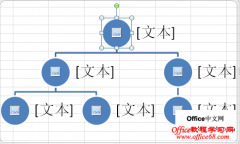 如何在excel2010中创建带图片的组织结构图
日期:2012-08-30 19:58:39
点击:118
好评:0
如何在excel2010中创建带图片的组织结构图
日期:2012-08-30 19:58:39
点击:118
好评:0
组织结构图以图形方式表示组织的管理结构,如公司内的部门经理和非管理层员工。在Excel2010中,通过使用 SmartArt 图形,您可以创建组织结构图并将其包括在工作表、电子邮件、演示文稿或文档中。在excel2010中,可以按照以下操作步骤创建带图片的组织结构图。 1.插入选项卡上的插图组中,单击SmartArt,在选择 SmartArt 图...
-
 Excel2010组织结构图中添加或删除框
日期:2012-08-30 19:57:52
点击:181
好评:2
Excel2010组织结构图中添加或删除框
日期:2012-08-30 19:57:52
点击:181
好评:2
您可以在组织结构图中添加或删除框。请参考以下步骤: ★ 添加框 单击要向其添加框的SmartArt图形,单击最靠近要添加的新框的现有框,在SmartArt 工具下的设计选项卡上,单击创建图形组中添加形状旁的箭头,然后执行下列操作之一: ●若要于所选框所在的同一级别上插入一个框,但要将新框置于所选框后面,请单击在后面添加...
-
 如何更改Excel2010中组织结构图的悬挂布局
日期:2012-08-28 22:19:29
点击:230
好评:0
如何更改Excel2010中组织结构图的悬挂布局
日期:2012-08-28 22:19:29
点击:230
好评:0
在excel2010中,组织结构图的悬挂布局影响所选框下方的所有框的布局,您可以更改组织结构图的悬挂布局。 单击组织结构图中要对其应用悬挂布局的框,在SmartArt 工具下的设计选项卡上,单击创建图形组中的布局,然后执行下列操作之一: ●若要将选定框之下的所有框居中,请单击标准。 ●若要将选定框之下的框以每行两个的方...
-
 如何更改Excel2010文本框或形状的边框的粗细
日期:2012-08-28 22:18:12
点击:2598
好评:-24
如何更改Excel2010文本框或形状的边框的粗细
日期:2012-08-28 22:18:12
点击:2598
好评:-24
在excel2010中,您可以更改文本框或形状的外部边框的粗细,若要更改文本框或形状的边框,请按照下面的步骤操作。 选中要更改的文本框或形状的边框,在绘图工具下格式选项卡上的形状样式组中,单击形状轮廓,指向粗细,然后单击所需的线条粗细。 如何更改Excel2010文本框或形状的边框的粗细 若要创建自定义线条粗细,请执行...
-
 如何更改Excel2010文本框或形状的边框的样式
日期:2012-08-28 22:17:00
点击:554
好评:2
如何更改Excel2010文本框或形状的边框的样式
日期:2012-08-28 22:17:00
点击:554
好评:2
在excel2010中,您可以更改文本框或形状的外部边框的样式,若要更改文本框或形状的边框,请按照下面的步骤操作。 选中要更改的文本框或形状的边框,在绘图工具下格式选项卡上的形状样式组中,单击形状轮廓,指向虚线,然后单击所需的边框样式。 若要创建自定义线条样式,请执行下列操作: 选中文本框或形状,在绘图工具下...
-
 excel2010 裁剪图片
日期:2012-08-28 22:16:26
点击:420
好评:-4
excel2010 裁剪图片
日期:2012-08-28 22:16:26
点击:420
好评:-4
您可以使用增强的裁剪工具来修整并有效删除图片中不需要的部分,以获得所需要的外观并使文档受到欢迎。裁剪操作通过减少垂直或水平边缘来删除或屏蔽不希望显示的图片区域。裁剪通常用来隐藏或修整部分图片,以便进行强调或删除不需要的部分。 裁剪功能经过增强后,现在可以轻松裁剪为特定形状、经过裁剪来适应或填充形状,...
-
 Excel2010中如何压缩图片
日期:2012-08-28 22:14:12
点击:3339
好评:-9
Excel2010中如何压缩图片
日期:2012-08-28 22:14:12
点击:3339
好评:-9
图片会显著增大excel2010文档的大...
-
 Excel2010中的形状添加渐变填充图解
日期:2012-08-28 22:12:39
点击:286
好评:2
Excel2010中的形状添加渐变填充图解
日期:2012-08-28 22:12:39
点击:286
好评:2
您可将渐变填充应用于Excel2010中的形状、文本框和SmartArt图形。渐变填充是一种形状填充,可在形状表面将一种颜色逐渐转变为另一种颜色。 渐变填充是将两种或更多种填充颜色逐渐混合在一起。渐变可能是形状的当前填充颜色的简单明暗变化。此外,您还可以从很多内置渐变填充中选择一种渐变填充,甚至创建自己的自定义渐变...
- 推荐内容
-
- excel中if函数的使用方法 excel中if函数怎么用
有小伙伴询问excel2010if函数怎么用。其实这个Excel中IF函数在哪个版本都有,用法也是...
- Excel 2010中如何将小数转换为百分数
小数变成百分数只要乘以100加上百分号就行。在Excel中可以直接将小数转换为百分数在其...
- 如何在Excel 2010中使用查找替换功能
在使用Excel的时候,对于其中的查找功能的使用基本是比不可少的,那Excel中都可以在哪...
- excel 2010如何取消隐藏表格
excel隐藏的表格找不到?下面就来教大家如何取消隐藏的表格。 1、打开excel。 2、找到...
- excel 合并单元格怎么填充序列号
在规则的合并单元格中,可以通过下拉填充来完成对合并单元格的编号,但是对于不规则的...
- 如何在excel表中求和
本文简单讲诉3种方法操作excel表中数据的求和 使用鼠标选中需要求和的单元格数据 使用...
- excel中if函数的使用方法 excel中if函数怎么用